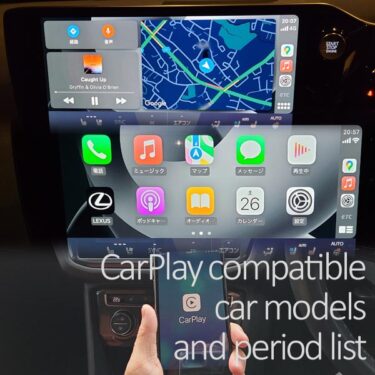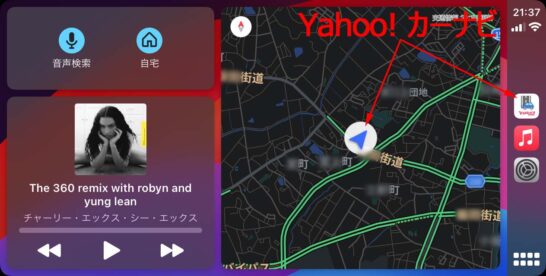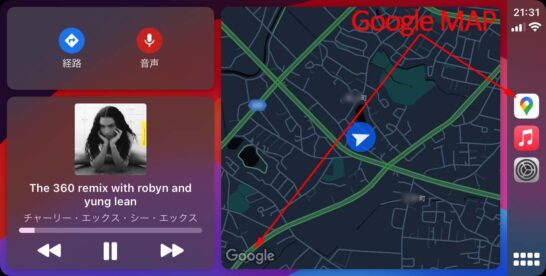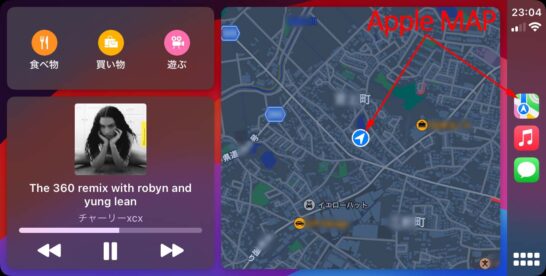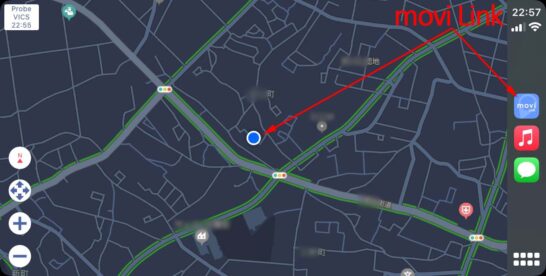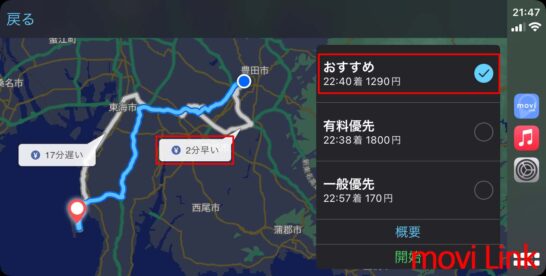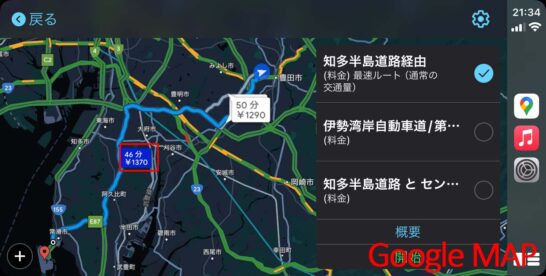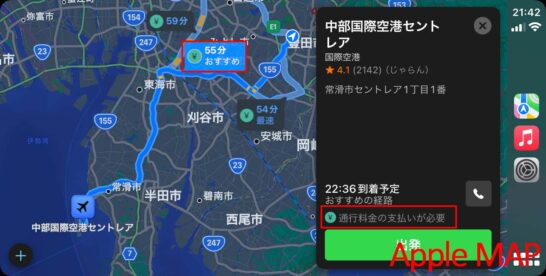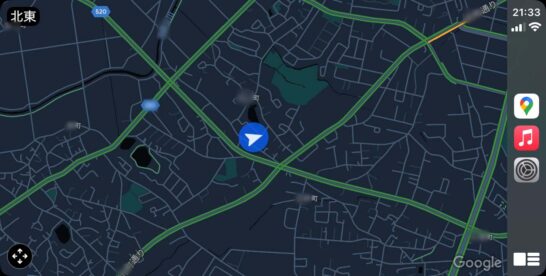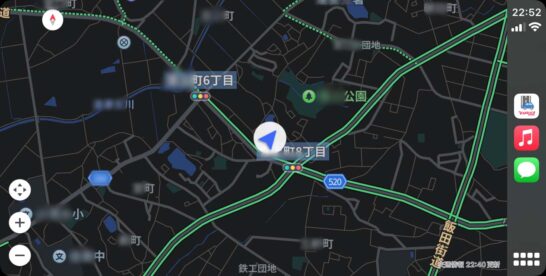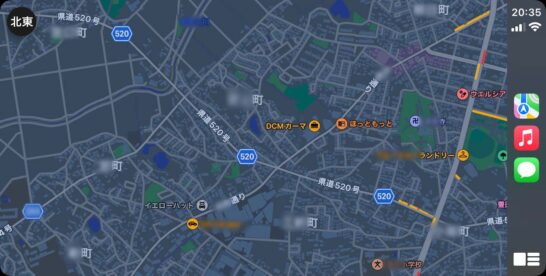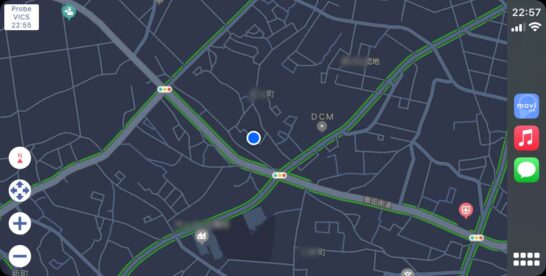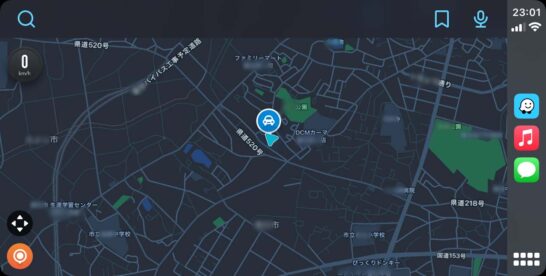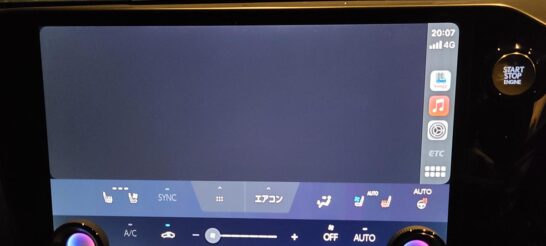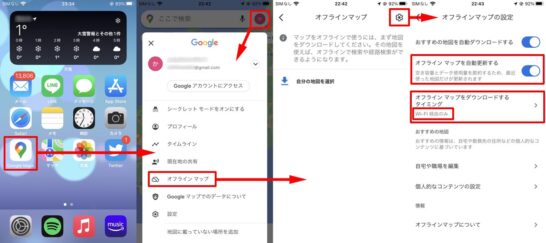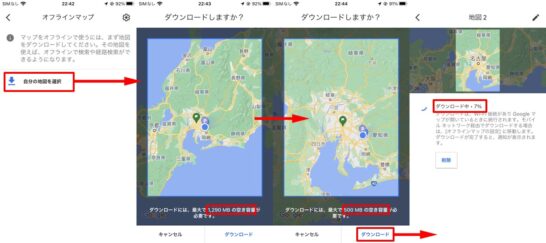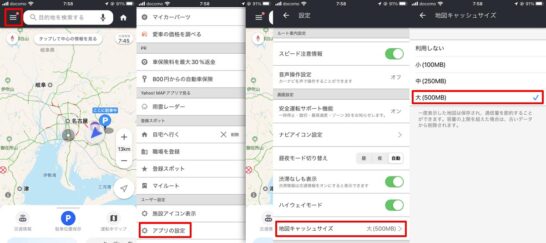お持ちの車のカーナビ/ディスプレイオーディオがApple CarPlay(アップルカープレイ)対応の場合、Google MAP(グーグルマップ)や Yahooカーナビ(ヤフーカーナビ)などのナビアプリを使えば、
- 常に最新の地図データ
- 目的地設定は音声入力(面倒な文字入力不要)
- 自分好みのナビアプリを選択可能
でカーナビ機能が基本的に無料で使えます。一方で、
- ナビアプリが多くてどれがよいか不明
- ナビ案内中の通信料が不安
などの悩みもあるかと思います。

PR
そこでここでは、「CarPlayのナビ地図アプリはどれがよいか?」について6つの観点で比較し、様々なナビアプリを6年使い続けてきた私がたどりついたおすすめのCarPlay対応ナビアプリを紹介します。ナビ案内中の通信料が不安な方に対応した、
- 事前に地図をダウンロードできるアプリ
- 表示済の地図をキャッシュ(自動保存)できるアプリ
も合わせて紹介しますので、通信料が不安な方も安心下さい。
- カーナビアプリに不安/不満がある方
- CarPlay対応カーナビ/オーディオ利用中の方
- CarPlayを使ってみたいと思われてる方
は特に参考になるかと思います。これから書かせていただく内容は以下の環境にて確認・検証を行いました。
- 使用カーオーディオ:レクサス純正DA 14”, VW純正DiscoverPro9″, ポルシェ純正PCM 7”
- 使用スマホ:iPhone SE2
- 使用アプリ:マップ/Googleマップ/movi-Link/Yahooカーナビ/Waze/カーナビタイム/Amazon Music/Apple Music/設定
どの車種がCarPlay対応か?についてはこちら”CarPlay対応車種と時期一覧”の記事に詳しくまとめましたので、ご参考にどうぞ。
Apple CarPlay(アップルカープレイ)対応車種かどうか?は、マイカーやレンタカーを選びで重要なポイントになってきています。 もちろん人によって車の使い方は違うので、Googleマップなどのナビや音楽アプリを使わない人ならCa[…]
PR
CarPlay(カープレイ)対応アプリとは
CarPlay対応アプリは5種類
Apple CarPlay(アップルカープレイ)対応の車であれば、ナビ地図アプリに限らず以下5種類のアプリがiPhone経由で車の画面に映して利用できます。
CarPlayで使えるアプリの中でナビ地図アプリの場合、マップ、Googleマップ、Yahooカーナビ等のアプリが有名です。
- 無料ナビ地図アプリ:マップ、Googleマップ、Yahooカーナビ、Yahooマップ、movi-Link、Waze
- 有料ナビ地図アプリ:カーナビタイム、COCCHi(コッチ)
- 音楽アプリ:Amazon Music、Apple Music、Spotify、YouTube Music、AWA、LINE Music
- メッセージアプリ:メッセージ(SMS)、LINE
- 電話アプリ:電話
- その他アプリ:カレンダー
iPhoneで使えてもCarPlayで使えないアプリ
ただし、Apple CarPlayで使えるアプリは、実はiPhoneで使える全てのアプリの中のごく一部だけなので注意が必要です。
例えばCarPlayでは、YouTube Musicアプリには対応していますが、YouTube動画アプリには非対応で、運転中にCarPlayでYouTube動画を見ることはできません。
また、iPhoneで使うには無料ですが、CarPlayで使うには有料というカーナビタイム、COCCHi(コッチ)のようなアプリもあるので、こちらも注意が必要です。
このように、iPhoneでは問題無く使えるのにCarPlayでは使えないアプリも存在します。
PR
CarPlay対応ナビアプリおすすめ比較(2024年版)
ここからは、CarPlay対応のおすすめナビ地図アプリについて、6つの点で詳しく比較していきます。まず下表の通り、主なCarPlay対応のナビ地図アプリを一覧表に整理・比較してみました。
| 比較項目 | マップ | Google マップ |
movi- Link |
Yahoo カーナビ |
Waze | カーナビ タイム |
|---|---|---|---|---|---|---|
| 開発元 | Apple | トヨタ (AISIN) |
ヤフー ジャパン |
Waze | ナビ タイム |
|
| 無料利用 | ○ | ○ | ○ | ○ | ○ | × (月¥600) |
| ルート 案内性能 |
△ (通行料金 表示無) |
△ (細い道 案内) |
◎ | ◎ | △ (渋滞 情報無) |
○ |
| 地図 操作性 /表示 |
△ (地図上 目的地 設定不可) |
△ (地図上 目的地 設定不可) |
○ | ○ | △ (案内中 北UP不可) |
○ |
| アプリ 安定性 |
○ | ○ | ○ | △ (時々落ちる) |
△ (反応遅い) |
○ |
| 音楽ナビ 2画面 同時表示 |
○ | ○ | × | ○ | ○ | ○ |
| オフライン 地図利用 |
× | ○ | × | △ (~500MB※) |
× | ○ |
| 総合判定 | ○ | ○ | △ | ○ | × | × |
※表示済の地図をキャッシュとして最大500MBまで自動保存設定可能
一番右の列のカーナビタイム以外は無料で利用可能です。
PR
CarPlayナビ地図アプリおすすめ1位はYahooカーナビ
最もおすすめのナビ地図アプリは、Yahooカーナビ(ヤフーカーナビ)です。
- ○:無料で利用可能
- ○:渋滞情報・通行料金表示対応
細い道は選ばない安定ルート案内 - ○:地図上任意地点の目的地設定可
地図表示/スクロール問題無し - △:アプリ動作が時々不安定で落ちる
- ○:音楽+ナビ地図2画面表示可
- △:地図の事前ダウンロードは不可だが
キャッシュは利用可
Yahooカーナビは、日々アプリ改善(以前は音楽+ナビ地図2画面表示非対応でしたが改善済など)されてるようで、地道な改善の結果として現在では無料とは思えないレベルのあらゆる面に優れたナビアプリとなってます。
CarPlayナビ地図アプリおすすめ2位はGoogleマップ
ちなみに、その次におすすめのナビ地図アプリは、Googleマップです。
- ○:無料で利用可能
- △:最短時間到着のため
細い道を攻めるルート案内 - △:地図上任意地点の目的地設定不可
地図表示/スクロール問題無し - ○:安定したアプリ動作
- ○:音楽+ナビ地図2画面表示可
- ○:無料アプリで唯一地図の
事前ダウンロードに対応
Googleマップもとても優れたナビアプリではありますが、細い道を攻めるルート案内など、細い道が多い日本の道路事情が考慮しきれてない点が課題です。
CarPlayナビ地図アプリおすすめ3位はマップ
ちなみに、さらにその次におすすめのナビ地図アプリは、Apple純正マップです。
- ○:無料で利用可能
- △:通行料金表示は無
細い道は選ばない安定ルート案内 - △:地図任意地点の目的地設定不可
地図表示/スクロール問題無し - ○:安定したアプリ動作
- ○:音楽+ナビ地図が2画面表示可
- ×:地図の事前ダウンロードは不可
Apple純正マップは、地図データの事前ダウンロードができない点を除けば、平均レベルの優れたナビ地図アプリと言えます。ちなみに、Apple純正のマップは最初からiPhoneに入ってるので、追加インストールは不要です。
CarPlayナビ地図アプリおすすめ4位はmovi-Link
ちなみに、さらにその次におすすめのナビ地図アプリは、movi-Link(モビリンク)です。
カーナビの基本機能であるルート案内性能はかなり高性能なのですが、唯一の欠点が音楽+ナビ地図の2画面同時表示が不可である点です。ダッシュボード表示を選択すると、下図のようにmovi-Linkでは無い2画面表示可能な別のナビ地図アプリ(下図の例ではGoogle マップ)に強制切替された表示となります。
- ○:無料で利用可能
- ○:渋滞情報・通行料金表示対応
細い道は選ばない安定ルート案内 - ○:地図上任意地点の目的地設定可
地図表示/スクロール問題無し - ○:安定したアプリ動作
- ×:音楽+ナビ地図2画面表示不可
- ×:地図の事前ダウンロードは不可
PR
CarPlayナビ地図アプリの使い方別おすすめ一覧
好みの使い方別に何を重視するかで、おすすめできるナビ地図アプリを分類すると、以下のようになります。
- よく分からないのでまぁ無難なのがよい(細い道NG) ⇒マップ or Yahooカーナビ
- 音楽の曲名と地図を同時表示したい(細い道NG) ⇒マップ or Yahooカーナビ
- 音楽の曲名と地図を同時表示したい(細い道OK) ⇒Googleマップ
- 多少細い道を通ってもとにかく速く到着したい ⇒Googleマップ
- ナビ利用中の通信料を抑えたい(細い道OK) ⇒Googleマップ
- ナビ利用中の通信料を抑えたい(細い道NG) ⇒Yahooカーナビ
- トヨタ純正ナビに慣れてるので似た感じがいい ⇒movi-Link
- お金かけてもよいので高品質なのがいい ⇒カーナビタイム
実際に私個人的は、以下のように3つのアプリを使い分けています。
- 音楽も聴きながらゆとりを持ってドライブしたい時 ⇒Yahooカーナビ
- 多少の細い道は我慢するので速く到着したい時 ⇒Googleマップ
- 不慣れな場所でなるべく安心な道を通りたい時 ⇒movi-Link
- 地図上でピンポイントの場所に目的地を設定したい時 ⇒movi-Link
特に無料アプリは、それぞれ得意不得意があるので、時と場合によっていくつかのアプリを使い分けるのもかしこい使い方です。
ところで、movi-Link(モビリンク)と言うナビ地図アプリは、あまり知られていませんが、実はトヨタが開発したナビアプリです。なので、ナビのルート案内の音声や性能含めトヨタ純正ナビとほぼ同じ作りになってます。よって、トヨタやレクサスの純正ナビに使い慣れた方は、安心してお使いいただけるのでおすすめです。
CarPlay対応ナビアプリの6つ比較観点
CarPlay対応のナビ地図アプリを詳しく比較するための6つの観点は以下の通りです。
- ナビアプリがCarPlayで無料利用できるか?
- ルート案内性能は従来カーナビ以上か?
- 地図表示/操作性がよいか?
- ナビアプリ動作は安定してるか?
- 音楽+ナビ地図が2画面同時表示できるか?
- 地図データのオフライン/キャッシュ機能で通信料を抑えられるか?
次章より詳しく説明していきます。
ナビアプリがCarPlayで無料利用できるか?
カーナビタイムなど一部ナビ地図アプリは有料
結論から言うと、カーナビタイムなどの一部有料ナビアプリ以外は無料です。
細かいことを言うと、Yahooカーナビは月額250円でアプリ内課金すれば、ネズミ捕りやオービス等の速度取り締まり情報が追加されますが、無料のまま追加しなくてもカーナビとしては十分です。
カーナビタイムはiPhoneで無料でもCarPlayでは有料
念のため、ナビ地図アプリがiPhoneで無料利用できるか?だけでなく、CarPlay接続で無料利用できるか?も合わせて確認しました。ちなみにカーナビタイムはiPhone上では無料利用できるものの、CarPlay接続では有料となります。
ルート案内性能が従来カーナビ以上か?
目的地設定直後のルート選択で性能比較
movi-Link・Googleマップ・Yahooカーナビ・マップの4つのナビ地図アプリで、ルート案内性能の比較を行ってみました。
結論から言うと、どのアプリでも許容はできますがmovi-Linkが明らかに優秀です。
- movi-Link:おすすめ(1,290円)と、
17分遅いけど最安(170円)のと、
2分早いけど高い(1,800円)のルートが選択可
⇒どのルートも選び甲斐があり、おすすめも妥当 - Yahooカーナビ:おすすめ(1,370円)と、
24分遅いけど最安(170円)のルートが選択可
⇒実質2択だが選び甲斐があり、おすすめもまあ妥当 - Googleマップ:最速(1,370円)と
4分遅いけど微妙に安い(1,290円)のルートが選択可
⇒最安ルートが選べない - マップ:通行料金が分からない状態で
有料だけどおすすめ・4分遅い・1分早いルートが選択可
⇒通行料金が不明な中でルート選択迫られても困る
従来のカーナビでは当たり前の機能かもしれませんが、無料ナビ地図アプリがまだ追いつけてないのがこのあたりの機能です。トヨタが長年カーナビ開発で培ったノウハウが組み込まれてるmovi-Linkは、ルート案内性能では他のナビアプリより1,2歩先を行ってると感じました。
movi-Linkの目的地設定後の画面です。2分しか変わらないので510円安いルートを提案しつつ、本当に急いでる人には2分でも早いルートも選択可能なあたりは、きめ細かく行き届いた案内を感じます。2分早い高いルートは、GoogleマップやYahooカーナビには選択肢にすら登場しません。
Yahooカーナビの目的地設定後の画面です。movi-Linkのようなきめ細かい案内は無いですが、わりと妥当なルートを提案してくれます。
Googleマップの目的地設定後の画面です。もし時間に余裕があるのでゆっくり安く行きたい場合でも、本来は最安(170円)ルートがありますが選択肢に登場しないので選べないです。
Apple純正マップの目的地設定後の画面です。通行料金無料のフリーウェイが基本のアメリカならよいかもしれませんが、有料道路が多い日本において料金表示が無いのは厳しいです。
ルート案内性能の詳細比較
ナビ地図アプリの基本機能であるルート案内性能にしぼって、さらに詳しく性能比較すると、下表の通りとなります。
| 比較 項目 |
マップ | Google マップ |
movi- Link |
Yahoo カーナビ |
Waze | カーナビ タイム |
|---|---|---|---|---|---|---|
| 道選択 | ○ | × (細い道 案内) |
○ | ○ | ○ | ○ |
| 柔軟な ルート 選択 |
○ | × (前進 最優先) |
◎ | ◎ | ○ | ○ |
| 渋滞情報 表示 |
○ | ○ | ○ | ○ | × (表示無) |
△ (月¥600) |
| ルート 料金案内 |
× (価格 表示無) |
○ | ○ | ○ | × (価格 表示無) |
○ |
| 到着時刻 正確性 |
○ | ◎ | ○ | ○ | ○ | ○ |
| 総合判定 | △ | △ | ◎ | ◎ | △ | ○ |
2項目の「柔軟なルート選択」についてですが、私が感じる限り、Googleマップは極端にUターンが嫌いなようで、明らかにUターンした方が早い場合でもとにかく前進して目的地を目指します。
さらに極端なのが、Googleマップでは、道路わきの駐車場からナビ案内開始する場合、駐車してる車の向きがその後のルート案内の方向に影響することがあります。
下の例では、明らかに下(南)方向に進んだ方が速く目的地に到着できる状況で、マップ(下左図)とmovi-Link(下右図)は下(南)方向にルート案内されているのに対し、Googleマップ(下中央図)だけ、駐車時の方向である上(北)方向がそのままルート案内に反映されてしまっています。(ここは私の家の近くなのでよく知ってる場所なのですが、上に進むとかなり細い道が続き、明らかに効率が悪いため、地元の人なら誰も上に進みません)
Yahooカーナビ/movi-LinkがCarPlayのルート案内性能は最強
結論、CarPlayでのルート案内性能については、movi-Link と Yahooカーナビ が他のアプリより優れています。
具体的には、柔軟なルート選択ができたり、ルート料金が表示されたり、カーナビタイムアプリが有料情報として提供している渋滞情報が無料で表示されたり、無料アプリとしては十分すぎる性能を備えている点が大きいです。
地図表示/操作性がよいか?
地図表示の操作性の良さ、3D/2D表示切替の自由度、見た目のキレイさについても、よくよく見るとアプリ毎に差があります。
さらに言うと、同じ地図アプリでも、スマホ画面とCarPlayの車の画面での操作性で実は大きな違いがあります。
地図拡大縮小操作のCarPlayとスマホ画面との違い
スマホ画面とCarPlayの車の画面での操作性で最も違うと感じるのが、地図の拡大縮小操作です。実は全ての地図アプリで、
- スマホ画面:指2本でピンチインピンチアウト操作可能、「+」「ー」ボタンでの操作も可能
- CarPlayの車の画面:指2本でピンチインピンチアウト操作不可能、「+」「ー」ボタンでの操作のみ可能
との大きな違いがあります。例えば下図のGoogleマップも含めて全てのナビ地図アプリで、CarPlay画面では下図の「+」「ー」ボタン(赤枠)のみでしか拡大縮小操作ができません。
CarPlay画面では、指2本でピンチインピンチアウト操作(ズームイン/ズームアウト操作)は、スマホの画面と違ってできないのです。
地図上任意地点目的地設定機能のCarPlayとスマホ画面との違い
続いて地図をスクロールした後、地図上の任意の位置を目的地として設定する機能についても以下の違いがあります。
- スマホ画面:地図上の任意の位置をタップして目的地として設定可能
- CarPlayの車の画面:地図上の任意の位置を画面中央に合わせて目的地として設定可能または設定不可能
との大きな違いがあります。
この機能が装備されているYahooカーナビとmovi-Linkでは、上図の画面上端帯の「ここに行く」ボタンが使えます。目的地として設定したい任意の場所を地図画面の中央に合わせ、「ここに行く」ボタンを押せば、簡単にピンポイントの場所に目的地設定が可能です。
逆に言うと、マップやGoogleマップではCarPlay画面では地図上の任意の位置が目的地として設定不可能で、何らかの地点・施設名を入力する必要があります。
3D/2D地図x上側表示のCarPlayとスマホ画面との違い
最後にもう1点、地図表示時切替について、Waze(ウェイズ)などの一部アプリではスマホとCarPlayで以下の違いがあります。
- スマホ画面:地図表示をノースアップ(北が上)/ヘッドアップ(進行方向が上)が切替可能
- CarPlayの車の画面:地図表示をノースアップ(北が上)/ヘッドアップ(進行方向が上)が切替不可能
また、ノースアップ(北が上)/ヘッドアップ(進行方向が上)の切替ほど重要では無いかもしれませんが、地図の3D/2D表示の切替ができるかもアプリによって変わってきます。
各ナビ地図アプリの地図の3D/2D表示とノースアップ(北が上)/ヘッドアップ(進行方向が上)の切替可能な組み合わせは下表の通りです。唯一movi-Linkアプリだけが、ナビルート案内中かどうかに関係なく、常に3D/2D地図とノースアップ/ヘッドアップの切替が可能です。
| 比較項目 | 2D/3D | マップ | Google マップ |
movi- Link |
Yahoo カーナビ |
Waze |
|---|---|---|---|---|---|---|
| ノース アップ (北を上に) |
2D | △ (案内中 は不可) |
○ | ○ | ○ | × |
| 3D | △ (案内中 は不可) |
× | ○ | × | × | |
| ヘッド アップ (前を上に) |
2D | △ (案内中 は不可) |
× | ○ | × | × |
| 3D | ○ | ○ | ○ | ○ | ○ |
ちなみに、Apple純正のマップアプリはナビルート案内中以外は、3D/2D地図とノースアップ/ヘッドアップの切替にフル対応していますが、ルート案内中は3Dのヘッドアップ表示のみに限定されます。
大雑把にまとめると、ナビ地図アプリでCarPlay画面表示を行った場合、以下の組み合わせが主流と言えます。
- ノースアップ(北が上) = ほぼ2D表示のみ
- ヘッド(ヘディング)アップ(進行方向が上) = ほぼ3D表示のみ
3D/2D表示とノースアップ(北が上)/ヘッドアップ(進行方向が上)の全ての組み合わせができなくても、最低限の上の組み合わせで表示できれば何とかなると思います。
つまり、Googleマップかmovi-LinkかYahooカーナビであれば、ほぼ満足に地図表示が可能と言えます。
ナビアプリの地図表示/操作性の詳細比較
以上をまとめると下表の通りとなります。
| 比較項目 | マップ | Google マップ |
movi- Link |
Yahoo カーナビ |
Waze |
|---|---|---|---|---|---|
| 拡大縮小 (CarPlay) |
△ (+/- タッチ のみ) |
△ (+/- タッチ のみ) |
△ (+/- タッチ のみ) |
△ (+/- タッチ のみ) |
△ (+/- タッチ のみ) |
| 拡大縮小 (スマホ) |
◎ | ◎ | ◎ | ◎ | ◎ |
| 地図から 目的地設定 (CarPlay) |
× | × | ○ | ○ | × |
| 地図から 目的地設定 (スマホ) |
◎ | ◎ | ◎ | ◎ | ◎ |
| 案内中 表示切替 北/前UP (CarPlay) |
× | ○ | ◎ | ○ | × |
| 案内中 北/前UP 表示切替 (スマホ) |
◎ | ◎ | ◎ | ◎ | ◎ |
| 総合判定 (CarPlay) |
× | △ | ○ | ◎ | × |
このように、スマホのアプリ画面では当たり前にできる操作も、CarPlay画面だとできない操作もあるので、注意が必要です。
Yahooカーナビ/moviLinkがCarPlayの地図表示/操作性は最強
結論、CarPlayでの地図操作性については、 Yahooカーナビ が他のアプリより最も優れており、movi-Link が次に優れています。
スマホ画面での地図アプリ操作性と比べると確実に劣るのが残念ではありますが、選択地図から目的地設定ができたり、ルート案内中の表示切替として北方向または進行方向のどちらを上にするか切替ができたり、無料で使えるカーナビとしては十分な操作性と言えます。
地図表示がキレイで見やすいか?
地図のキレイさや見やすさは、ナビ案内性能そのものに影響はありませんが、車の中のインテリアの一部と考えるとキレイがいいに決まってます。ここは人の好みによって判断が分かれるますし大きな差はありませんが、私はGoogleマップが最もキレイで、Wazeが最も汚いと感じました。
最もキレイで見やすいと感じたGoogleマップアプリの地図表示例です。国道・県道などの主要道路とそれ以外の細街路が太さ違いで表現され、交通状況が緑・黄・赤色で分かりやすく表現されています。道路の太さや色で分けられていることで、リアルな見応え感向上に加え、道路状況の瞬間把握にも役立っています。
2番目にキレイで見やすいと感じたYahooカーナビ アプリの地図表示例です。Googleマップより国道・県道などの主要道路とそれ以外の細街路が太さ違いがさらに差をつけて表現され、同じく交通状況が緑・黄・赤色で分かりやすく表現されています。一方で、町名や交差点名などの文字表示が多めで、少しだけごちゃごちゃして見えるのが唯一の欠点です。
3番目にキレイで見やすいと感じたApple純正マップアプリの地図表示例です。Googleマップと比べて住宅などの建物が表示されておりさらにリアルで見応えのある地図となってます。一方で、Yahooカーナビと同じように町名や施設などの文字表示が多めで、ややごちゃごちゃして見えるのがの欠点です。
4番目にキレイで見やすいと感じたmovi-Link アプリの地図表示例です。同じくGoogleマップより国道・県道などの主要道路とそれ以外の細街路が太さ違いがさらに差をつけて表現され、同じく交通状況が緑・黄・赤色で分かりやすく表現されています。一方で、国道・県道などの主要道路がGoogleマップのような青の標識表示ではなく文字なので、道路の種類を直感的に把握するのに時間がかかるのが欠点です。
Wazeアプリの地図表示例です。交通情報の表示が無いので全体的に単色表現で見た目として地味な印象を受けるのに加え、movi-Link同様、国道・県道などの主要道路がGoogleマップのような青の標識表示ではなく文字なので、道路の種類を直感的に把握するのに時間がかかります。
人によっては大差無いと感じる方もいらっしゃるかもしれませんが、地図の色使いや表現の仕方を見るとGoogleマップアプリの方が明らかに映える見栄えかと思います。
ナビアプリ動作は安定してるか?
アプリの安定性は地味に重要です。
ルート案内中にフリーズされたりすると、安全運転への支障の可能性もあるので要注意です。
マップ/Googleマップ/movi-Linkならほぼ安定動作
私が使った限りですと、YahooカーナビとWazeについて、反応が遅かったりアプリがフリーズする現象が確認できました。
逆に、マップ、Googleマップ、movi-Linkは、反応遅れやフリーズなどがほぼ無く安定した利用ができています。
下図は、Yahooカーナビアプリがフリーズして画面に何も表示されなくなり、使えなくなった状態です。この画面になってしまうと、iPhoneを直接操作してYahooカーナビアプリを一度終了させない限り、簡単には復活させることはできないようです。私の使用環境では、わりと何度かこの画面が発生しました。
音楽+ナビ地図が2画面同時表示できるか?
マップ/Googleマップ/Yahooカーナビ/Wazeなら2画面同時表示可能
なぜ、ナビ地図アプリの種類によって、CarPlayの基本機能である音楽+ナビ地図が2画面同時表示可否が違ってくるか謎ですが、movi-Linkのみ、下図のような音楽+ナビ地図が2画面同時表示はできない仕様になってます。
逆に、マップ、Googleマップ、Yahooカーナビ、Wazeなら、音楽+ナビ地図の2画面同時表示ができます。
地図データのオフライン/キャッシュ機能で通信料を抑えられるか?
地図データの事前ダウンロードやキャッシュでモバイル通信料を抑制可能
地図データをダウンロードに関わる通信料を抑える技術として、
- 地図データの事前ダウンロードによるオフライン地図利用
- ダウンロード済みの地図データを自動保存しておくキャッシュ利用
の2つがあります。
Googleマップとカーナビタイムがオフライン地図対応
外でドライブ中にナビ地図データを常にダウンロードする場合の通信料を節約するため、事前にWi-Fi環境等でダウンロードしておく地図のことをオフライン地図データと呼びます。
オフライン地図データに対応しているナビ地図アプリは、
の2つのみです。
Yahooカーナビが地図キャッシュ対応
また事前ダウンロードとは違いますが、走行中などに一度ダウンロードした地図データを自動消去せず、iPhoneのメモリ内に保存しておくことで通信料を節約する技術をキャッシュと呼びます。
地図のキャッシュに対応しているナビ地図アプリは、
のみです。
Googleマップで地図を事前ダウンロードして通信料を抑える方法
Googleマップで最新のナビ地図データを事前ダウンロードする具体的な方法について簡単に説明します。
まずはダウンロードした地図データをWi-Fi接続時には自動で最新化しておく設定を行います。
- iPhoneのGoogleマップアイコンからアプリを起動(下左図)
- 右上のGoogleアカウントメニューを開き、「オフラインマップ」をタップ(下中央左図)
- オフラインマップメニューの右上の歯車マーク(設定)をタップ(下中央右図)
- 「オフラインマップを自動更新する」をON、ダウンロードするタイミングは「Wi-FI経由のみ」を選択(下右図)
次にいよいよ地図データの事前ダウンロードを行います。
- オフラインマップメニューの「自分の地図を選択」をタップ(下左図)
- 2本の指で地図を拡大縮小したり移動させてダウンロードしたい範囲を調整(下中央左図)
- 地図の範囲が広域過ぎるとダウンロード容量(右下に表示)が大きくなるので容量も見ながら調整、エリアを決めたら「ダウンロード」をタップ(下中央右図)
- ダウンロード中の進捗が100%になればダウンロード完了(下右図)
以上の設定を行うと、自宅周辺地域の最新地図データがiPhoneにダウンロードされます。
これにより、Googleマップを外出先で使用してもほとんど通信料が不要となります。
Yahooカーナビで地図をキャッシュして通信料を抑える方法
続いて、Yahooカーナビでナビ地図データをキャッシュする具体的な方法について簡単に説明します。
- Yahooカーナビアプリの左上メニュー(3本線)をタップしメニューを開く(下左図)
- メニューを下にスクロールし「アプリの設定」をタップ(下中央左図)
- メニューを下にスクロールし「地図キャッシュサイズ」をタップ(下中央右図)
- 「大(500MB)」を選択、最大限キャッシュを行い通信料節約する設定とする(下右図)
以上の設定を行うと、走行中に表示した地図データが最大500MBまではiPhone内のメモリに自動保存されます。
これにより、Yahooカーナビを外出先で使用してもある程度通信料を抑えることが可能となります。
CarPlay対応ナビアプリを車の画面に映す方法
CarPlay対応ナビアプリを車のカーナビとしてディスプレイオーディオの画面に映すには、
- iPhoneと車をUSBケーブルで接続
- iPhoneと車をワイヤレスCarPlay接続(Bluetoothペアリング設定後自動でWi-Fi接続)
の2種類の方法があります。
注意点としては、USBケーブル接続の場合、
- Lightning -USB type-A または type-C の車のUSBポートに合った通信ケーブルを使うこと
- MFi認証対応のUSB通信ケーブルを使うこと
の2点です。
例えば、トヨタ・レクサスの多くの車は、USB Type-Aコネクタが採用されているため、以下のようなMFi認証対応のLightning -USB type-A 通信ケーブルを使えばOKです。
Anker PowerLine III ライトニングケーブル MFi認証 iPhone充電 超高耐久 iPhone 13 / 13 Pro / 12 / SE(第...
Amazonで詳細を見る楽天市場で詳細を見るYahoo!で詳細を見る
VWやベンツなどの一部の外車だと、USB Type-Cコネクタが採用されているため、以下のようなMFi認証対応のLightning -USB type-C 通信ケーブルを使えばOKです。
UGREEN USB-C Lightningケーブル【MFi認証取得 PD対応 1M】急速充電 ライトニングケーブル 高耐久 ナイロン...
Amazonで詳細を見る楽天市場で詳細を見るYahoo!で詳細を見る
ちなみにUSBケーブルの中には、MFi認証非対応で、充電はできるけど通信はできないケーブルも実は存在します。MFi認証非対応のUSBケーブルだと、iPhoneを認識しない、音が出ない等のトラブルにつながるので注意が必要です。
また、ワイヤレスCarPlay接続の場合、
- 対応機種がまだ少ない
- CarPlay接続中はバッテリーが減り続ける
の2点に注意が必要です。
ワイヤレスCarPlay対応の代表的な車としては、レクサスNX/RX/UXやトヨタ新型ノア・ヴォクシー、新型シエンタ、新型クラウン、2022年式以降のRAV4、ハリアー、カローラシリーズなどの最新の車ですが、逆にこれら以外の車では非対応の車もまだまだ多いです。
ところで、ワイヤレスCarPlay接続は、USBケーブルを使わずにワイヤレスでCarPlay接続が可能ですが、接続中にUSB経由で充電されることも無くなるため、バッテリーはひたすら減り続けます。ワイヤレス接続のスマートな良さを生かしつつ、バッテリー消費を食い止めたいなら、ワイヤレス充電がおすすめです。
また、ワイヤレスCarPlayを行う方法については、こちら”CarPlayワイヤレス化のおすすめ方法“の記事に、最大手ブランドOTTOCASTのワイヤレスアダプターについては、こちら”OTTOCASTのiPhone/Androidワイヤレスミラーリングアダプター全比較“の記事に、それぞれまとめましたので、合わせてご参考にどうぞ。
CarPlay対応おすすめナビアプリまとめ
最後に、おすすめのCarPlay対応のナビ地図アプリについて改めてまとめると、以下の通りとなります。
- どのナビアプリがよいか分からない(細い道は苦手) ⇒マップ or Yahooカーナビ
- 音楽の曲名と地図を同時表示したい(細い道は苦手) ⇒マップ or Yahooカーナビ
- 音楽の曲名と地図を同時表示したい(細い道もOK) ⇒Googleマップ
- 多少細い道を通ってもとにかく速く到着したい ⇒Googleマップ
- ナビ利用中の通信料を抑えたい(細い道もOK) ⇒Googleマップ
- 細い道は苦手だけど通信料は抑えたい ⇒Yahooカーナビ
- トヨタ純正ナビに慣れてるので似た感じがいい ⇒movi-Link
- お金かけてもよいので高品質なのがいい ⇒カーナビタイム
この記事では、CarPlayで使えるナビアプリについて書かせていただきましたが、CarPlayでは、音楽アプリが使えたり他にもいろいろな使い方があります。こちら”CarPlayでできることと対応アプリ!Google MAP/Apple Musicの使い方“の記事でCarPlayの基本的な使い方について、こちら”CarPlayの車とiPhone設定8項目!地図と音楽のダウンロードも可能“の記事でCarPlayを使う前の基本設定について、整理してみたので、もしよければ合わせてご参考にどうぞ。
Apple CarPlay(アップルカープレイ)は、トヨタのディスプレイオーディオ、マツダのマツダコネクト、フォルクスワーゲンのDiscover Proなどに標準装備され、普及が進みつつあります。また、CarPlayの利用料金はスマホ通信料[…]
トヨタのディスプレイオーディオ装着車など、Apple CarPlay(アップルカープレイ)対応の車が増えてきました。 CarPlay対応の車なら、簡単な設定と、iPhoneと車の接続さえ行えば、無料ナビ地図アプリのGoogleマップや[…]